Bara de instrumente de formatare conține comenzi care vă permit să modificați aspectul textului utilizând diferite fonturi, dimensiuni ale fontului și forme (cum ar fi bold, italic sau subliniere), așa cum se arată în Fig. 1-7.
Fig. 1-7. Bara de instrumente Formatare.
Butoanele de pe bara de instrumente Formatare sunt afișate în ordinea următoare (de la stânga la dreapta).
Font. Vă permite să modificați fontul (aspectul literelor) la care este afișat textul selectat.
Dimensiunea fontului. Vă permite să modificați dimensiunea fontului care afișează textul selectat.
Bold. Modificați scrierea textului selectat în caractere aldine.
Italice. Modifică scrierea textului selectat în text italic.
Subliniați. Subliniază textul selectat.
Umbra textului. Adaugă o umbră la textul selectat.
În stânga. Aliniază liniile textului selectat spre stânga (ceea ce are drept rezultat o margine dreaptă neuniformă).
În mijloc. Plasează liniile textului selectat astfel încât câmpurile din stânga și din dreapta pentru fiecare rând să fie egale una cu cealaltă.
În dreapta. Aliniază liniile textului selectat spre dreapta (ceea ce duce la o marjă stângă neuniformă).
Numerotare. Se enumeră automat paragrafe individuale.
Markeri. Blochează automat simbolul marcatorului înainte de fiecare paragraf.
Măriți dimensiunea fontului. Mărește ușor dimensiunea fontului textului selectat.
Scade dimensiunea fontului. Reduce ușor dimensiunea fontului textului selectat.
Culoare. Modifică culoarea textului selectat.
Constructorul. Deschide fereastra Design diapozitiv.
Creați un diapozitiv. Introduce un nou dulce în prezentare.
Efecte de animație. Afișează (ascunde) bara de instrumente Efecte de animație.
Alte butoane. Afișează sau ascunde butoanele din bara de instrumente pentru formatare.

PowerPoint oferă mai multe bare de instrumente, dar barele de instrumente Standard și Formatare conțin pictogramele de comandă cele mai des folosite.
Puteți afișa barele de instrumente necesare selectând Vizualizare → bare de instrumente.
Interfața Power Point
Atunci când creați o prezentare, fereastra PowerPoint este împărțită în trei panouri, așa cum se arată în Fig. 1-8. Scopul fiecărui panou este descris mai jos.
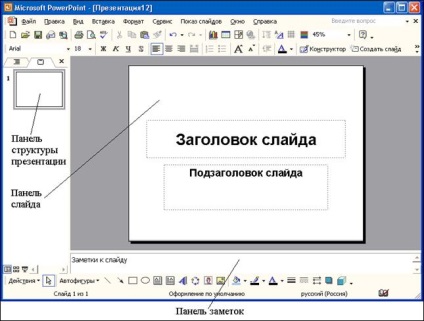
Fig. 1-8. Trei componente ale interfeței ferestrei PowerPoint
Ú Panou de diapozitive. Textul și imaginile diapozitivului curent sunt afișate aici (mai multe detalii mai jos).
Ú Panoul de note. Notele pe care le adăugați la diapozitive sunt afișate aici.
În modul "Normal" se efectuează toate lucrările majore. Mai exact, poate fi numit modul de editare.
În modul sorter slide, este ușor să distrugi inutilul și să inseri diapozitive noi. Pentru a șterge un diapozitiv, selectați diapozitivul dorit și, făcând clic pe el, apăsați tasta "Ștergere".
Pentru a insera un diapozitiv nou în acest mod, faceți clic pe diapozitivele existente în care urmează să fie introdus noul diapozitiv. Se va afișa o linie verticală neagră. Executați comanda Insert → Create slide sau apăsați tasta o combinație de taste "Ctrl" și "M".

Articole similare
Trimiteți-le prietenilor: